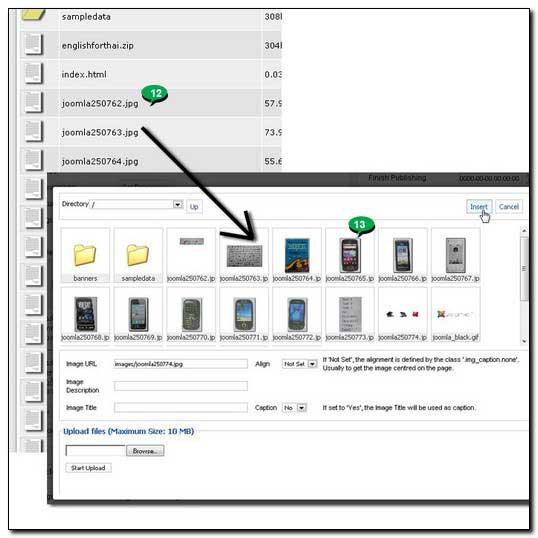บทความแสดงการอัพโหลดภาพสำหรับใช้ประกอบบทความเข้าไปในเว็บไซต์ที่สร้างด้วย Joomla 2.5
1. ภาพประกอบที่เราต้องการจะนำไปใช้ในเว็บไซต์ Joomla 2.5 นั้นให้เราจัดการซิพไว้ด้วยกันก่อนเช่น englishforthai.zip
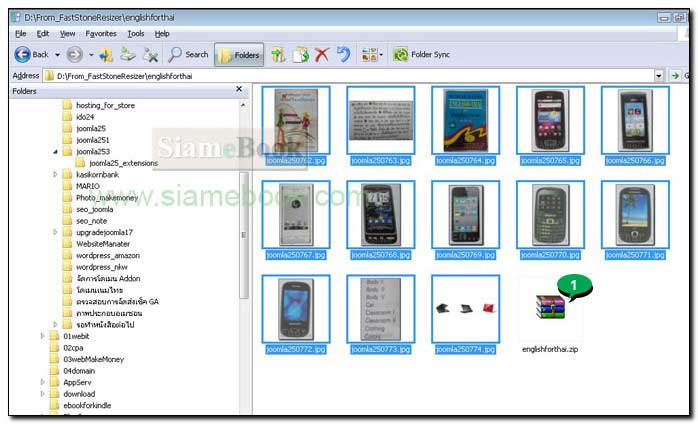
2. จากนั้นก็เข้าโปรแกรม File Manager ในโปรแกรมบริหารจัดการเว็บไซต์ จากตัวอย่างจะเป็น Direct Admin
3. ให้เข้าไปยังโฟลเดอร์ images ของ Joomla
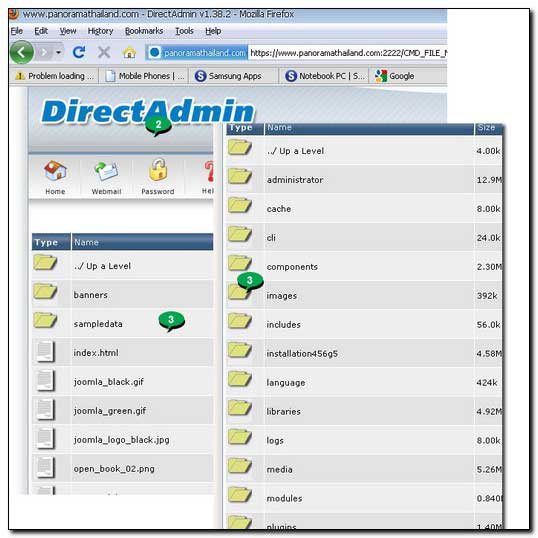
4. เลื่อนลงล่างๆ ไปยัง Upload files to current directory แล้วคลิกเล้ย
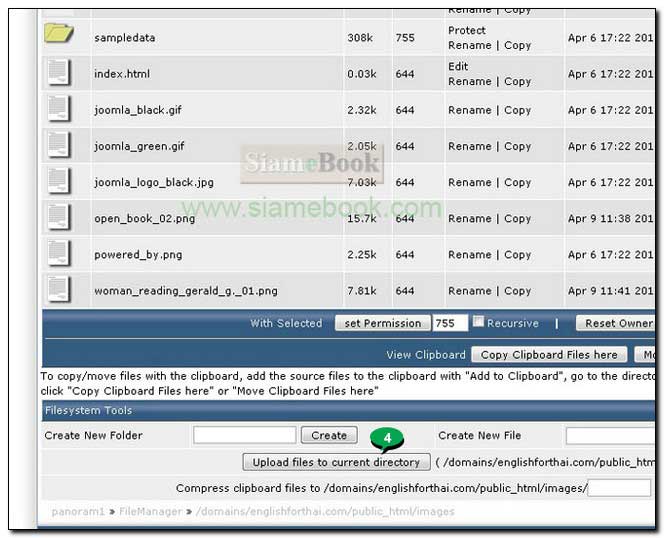
5. คลิกปุ่ม Browse ไปเลือกไฟล์ภาพที่เราได้ซิพไว้แล้ว
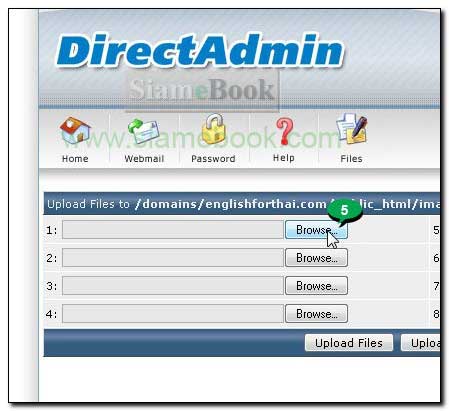
6. คลิกเลือกไฟล์ที่ซิพไว้ เช่น englishforthai.zip แล้วคลิก Open
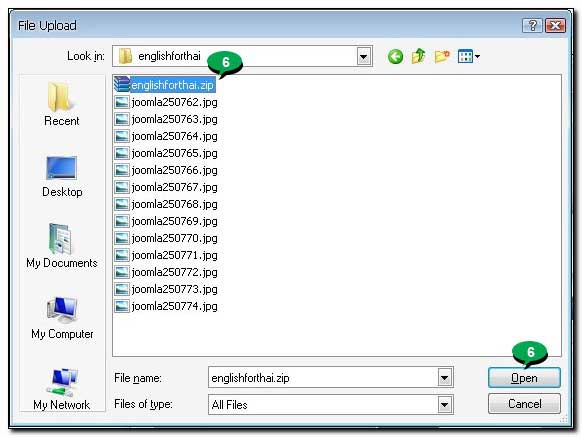
7. จะกลับไปหน้าจอให้ทำการอัพโหลดไฟล์ ให้คลิก Upload Files เริ่มถ่ายโอนไฟล์จากคอมพิวเตอร์ของเราเข้ามาในพื้นที่เว็บไซต์
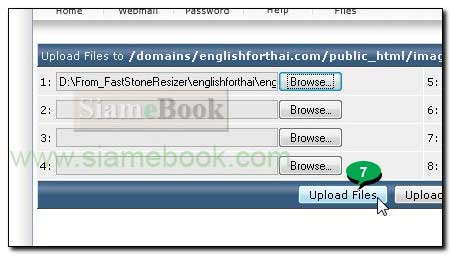
8. เสร็จแล้วให้คลิกลิงค์ here ใน Click here to go back เพื่อกลับไปในพื้นที่เก็บไฟล์
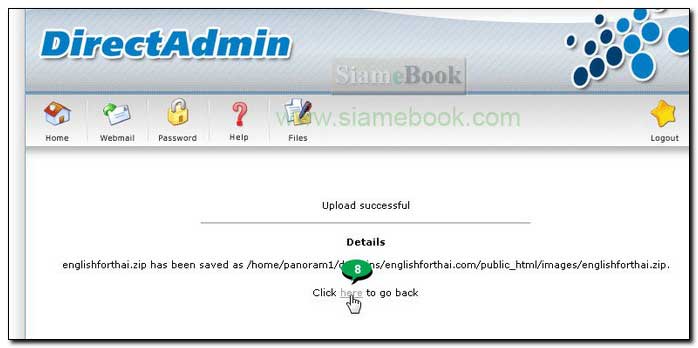
9. สำหรับไฟล์ที่ได้อัพโหลดเข้ามาจะเป็นไฟล์ซิพ ในการใช้งานจริงๆ แล้วในโฟลเดอร์ images ให้สร้างโฟลเดอร์แยกเก็บไฟล์ให้เป็นระเบียบจะดีที่สุด เพราะถ้ามีไฟล์ภาพจำนวนมากๆ อย่างในเว็บไซต์ siamebook.com นี้ปวดหัวแน่นอน ให้คลิก Extract เพื่อแตกไฟล์ซิพ
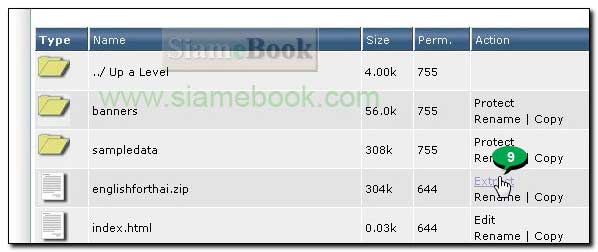
10. คลิก Extract อีกครั้ง เพื่อแตกไฟล์
11. เสร็จแล้วคลิก Go to / domains ... เพื่อกลับไปในพื้นที่เก็บไฟล์
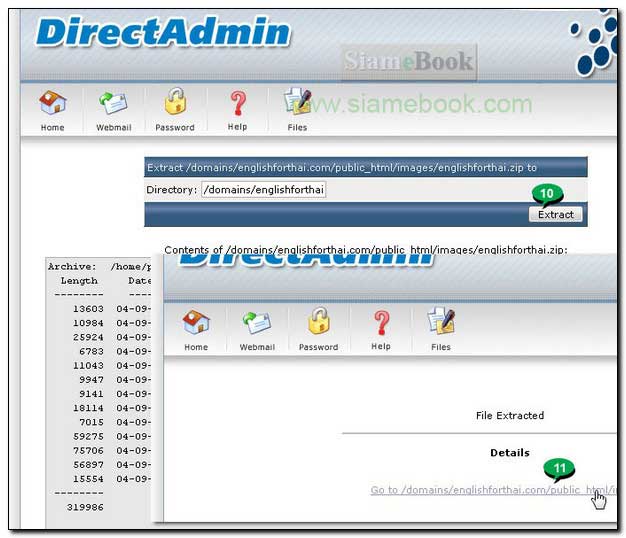
12. ตัวอย่างรายชื่อไฟล์ที่ได้แตกไฟล์ซิพเรียบร้อยพร้อมให้นำไปใช้ประกอบในบทความของ Joomla 2.5
13. ภาพจะถูกเพิ่มเข้าไปในโฟลเดอร์ images ของ Joomla